সুচিপত্র
এই সংক্ষিপ্ত নিবন্ধ থেকে আপনি শিখবেন কিভাবে ডেটা না হারিয়ে একাধিক এক্সেল কলাম একত্রিত করতে হয়।
এক্সেল এ আপনার একটি টেবিল আছে এবং আপনি যা চান তা হল দুটি কলাম একত্রিত করা, সারি সারি উদাহরণস্বরূপ, আপনি প্রথম নাম & শেষ নামের কলামগুলিকে একটিতে, অথবা রাস্তা, শহর, জিপ, রাজ্যের মতো একাধিক কলামকে একটি একক "ঠিকানা" কলামে যোগ করুন, মানগুলিকে কমা দিয়ে আলাদা করুন যাতে আপনি পরে খামে ঠিকানাগুলি মুদ্রণ করতে পারেন৷

দুঃখের বিষয়, এক্সেল এটি অর্জনের জন্য কোনো বিল্ট-ইন টুল প্রদান করে না। অবশ্যই, সেখানে মার্জ করুন বোতাম (" মার্জ করুন এবং কেন্দ্র " ইত্যাদি), কিন্তু যদি আপনি 2টি সংলগ্ন কক্ষকে একত্রিত করার জন্য নির্বাচন করেন, যেমনটি স্ক্রিনশটে দেখানো হয়েছে:

আপনি ত্রুটি বার্তা পাবেন " কোষ একত্রিত করা শুধুমাত্র উপরের-বাম কক্ষের মান রাখে, এবং অন্যান্য মানগুলি বাতিল করে। " (Excel 2013) বা "The নির্বাচন একাধিক ডেটা মান ধারণ করে৷ একটি কক্ষে মার্জ করা হলে শুধুমাত্র উপরের-বাম অধিকাংশ ডেটাই থাকবে৷" (Excel 2010, 2007)

আরও এই নিবন্ধে, আপনি 3টি উপায় খুঁজে পাবেন যা আপনাকে ডেটা হারানো ছাড়াই এবং VBA ম্যাক্রো ব্যবহার না করেই একাধিক কলাম থেকে ডেটা একত্রিত করতে দেবে৷ আপনি যদি দ্রুততম উপায় খুঁজছেন, প্রথম দুটি এড়িয়ে যান এবং সরাসরি তৃতীয়টিতে যান৷
এক্সেল সূত্র ব্যবহার করে দুটি কলাম একত্রিত করুন
বলুন, আপনার ক্লায়েন্টদের তথ্য সহ আপনার একটি টেবিল আছে এবং আপনি একত্রিত করতে চানদুটি কলাম ( প্রথম এবং শেষ নাম ) একটিতে ( সম্পূর্ণ নাম )।
- একটি নতুন কলাম ঢোকান আপনার টেবিলে। কলাম হেডারে মাউস পয়েন্টার রাখুন (আমাদের ক্ষেত্রে এটি কলাম D ), মাউসে ডান ক্লিক করুন এবং প্রসঙ্গ মেনু থেকে " ইনসার্ট " নির্বাচন করুন। নতুন যোগ করা কলামটির নাম দেওয়া যাক " সম্পূর্ণ নাম "৷

=CONCATENATE(B2," ",C2)
Excel 2016 - Excel 365-এ, আপনি একই উদ্দেশ্যে CONCAT ফাংশন ব্যবহার করতে পারেন:
=CONCAT(B2," ",C2)
যেখানে B2 এবং C2 হল প্রথম নাম এবং শেষ নামের ঠিকানা , যথাক্রমে। উল্লেখ্য যে সূত্রটিতে উদ্ধৃতি চিহ্নগুলির মধ্যে একটি ফাঁকা আছে " " । এটি একটি বিভাজক যা একত্রিত নামের মধ্যে সন্নিবেশ করা হবে, আপনি বিভাজক হিসাবে অন্য কোনো প্রতীক ব্যবহার করতে পারেন, যেমন একটি কমা৷

একইভাবে, আপনি আপনার পছন্দের যেকোন বিভাজক ব্যবহার করে একাধিক সেল থেকে ডেটা যোগ করতে পারেন৷ উদাহরণস্বরূপ, আপনি 3টি কলাম (রাস্তা, শহর, জিপ) থেকে একটি ঠিকানায় একত্রিত করতে পারেন৷


কলামের বিষয়বস্তু ক্লিপবোর্ডে অনুলিপি করুন ( Ctrl + C বা Ctrl + Ins , যেটি আপনি পছন্দ করেন), তারপর একই কলামের যেকোনো ঘরে ডান ক্লিক করুন (" সম্পূর্ণ নাম " ) এবং নির্বাচন করুন " প্রসঙ্গ মেনু থেকে স্পেশাল পেস্ট করুন "। মান বোতামটি নির্বাচন করুন এবং ঠিক আছে ক্লিক করুন।
23>
তারপরে নির্বাচিত যে কোনও কলামে ডান ক্লিক করুন এবং প্রসঙ্গ মেনু থেকে মুছুন নির্বাচন করুন:

ঠিক আছে, আমরা একত্রিত হয়েছি নাম 2 কলাম থেকে এক! যদিও, এটির জন্য কিছু প্রচেষ্টার প্রয়োজন ছিল :)

নোটপ্যাডের মাধ্যমে কলাম ডেটা একত্রিত করুন
এই পদ্ধতিটি আগেরটির চেয়ে দ্রুত, এতে সূত্রের প্রয়োজন নেই, তবে এটি শুধুমাত্র সন্নিহিত কলামগুলিকে একত্রিত করার জন্য এবং তাদের সকলের জন্য একই ডিলিমিটার ব্যবহার করার জন্য উপযুক্ত ।
এখানে একটি উদাহরণ: আমরা 2টি কলাম একত্রিত করতে চাইপ্রথম নাম এবং শেষ নামগুলিকে এক করে।
- আপনি একত্রিত করতে চান এমন উভয় কলাম নির্বাচন করুন: B1 এ ক্লিক করুন, C1 নির্বাচন করতে Shift + ডান তীর টিপুন, তারপর Ctrl + টিপুন দুটি কলামে ডেটা সহ সমস্ত সেল নির্বাচন করতে Shift + Down Arrow।

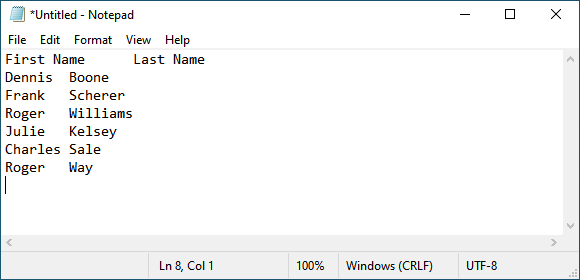
" প্রতিস্থাপন " ডায়ালগ বক্স খুলতে Ctrl + H টিপুন, ক্লিপবোর্ড থেকে ট্যাব অক্ষরটি " কি খুঁজুন " ক্ষেত্রে পেস্ট করুন, আপনার বিভাজক টাইপ করুন, যেমন। " " ক্ষেত্রে স্পেস, কমা ইত্যাদি। " সব প্রতিস্থাপন " বোতাম টিপুন; তারপর ডায়ালগ বক্সটি বন্ধ করতে " বাতিল করুন " টিপুন৷

<29
আরো আছেপূর্ববর্তী বিকল্পের তুলনায় পদক্ষেপগুলি, তবে আমাকে বিশ্বাস করুন বা নিজে চেষ্টা করুন - এই উপায়টি দ্রুত। পরবর্তী উপায়টি আরও দ্রুত এবং সহজ :)
এক্সেলের জন্য একত্রিত সেল অ্যাড-ইন ব্যবহার করে কলামগুলিতে যোগ দিন
একটি এক্সেল কলাম থেকে ডেটা একত্রিত করার দ্রুততম এবং সহজ উপায় হল ব্যবহার করা এক্সেলের জন্য আমাদের আলটিমেট স্যুট ফর এক্সেলের সাথে একত্রিত করা সেল অ্যাড-ইন অন্তর্ভুক্ত।
মার্জ সেল অ্যাড-ইনের সাথে, আপনি আপনার পছন্দের যেকোন বিভাজক ব্যবহার করে বেশ কয়েকটি সেল থেকে ডেটা একত্রিত করতে পারেন (যেমন স্পেস, কমা, ক্যারেজ রিটার্ন বা লাইন বিরতি). আপনি সারি সারি মান যোগ করতে পারেন, কলাম দ্বারা কলাম বা নির্বাচিত কোষগুলি থেকে ডেটা একত্রিত না করে এটিকে একত্রিত করতে পারেন৷
3টি সহজ ধাপে কীভাবে দুটি কলাম একত্রিত করবেন
- ডাউনলোড করুন এবং আলটিমেট স্যুট ইনস্টল করুন।
- 2 বা তার বেশি কলাম থেকে সমস্ত সেল নির্বাচন করুন যেগুলি আপনি একত্রিত করতে চান, Ablebits.com ডেটা ট্যাবে যান > গোষ্ঠীকে একত্রিত করুন, এবং কোষ একত্রিত করুন > কলামগুলিকে একত্রিত করুন ক্লিক করুন।

- কক্ষ একত্রিত করুন ডায়ালগ বক্সে, নির্বাচন করুন নিম্নলিখিত বিকল্পগুলি:
- কিভাবে একত্রিত করবেন: কলামগুলিকে একটিতে (পূর্বনির্বাচিত)
- এর সাথে পৃথক মান: পছন্দসই ডিলিমিটার বেছে নিন (আমাদের ক্ষেত্রে স্থান) <16 ফলাফলগুলি এখানে রাখুন: বাম কলামে
- নিশ্চিত করুন যে নির্বাচিত ঘরের বিষয়বস্তু সাফ করুন বিকল্পে টিক দেওয়া আছে এবং মার্জ করুন ক্লিক করুন।

এই তো! কয়েকটি সহজ ক্লিক এবং আমরা কোন ব্যবহার না করেই দুটি কলাম একত্রিত করেছিসূত্র বা কপি/পেস্ট করা।

শেষ করতে, কলাম B এর নাম পরিবর্তন করে সম্পূর্ণ নাম করুন এবং কলাম "C" মুছুন, যার আর প্রয়োজন নেই।<3
আগের দুটি উপায়ের চেয়ে অনেক সহজ, তাই না? :)

